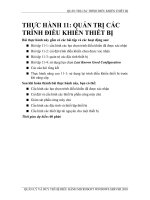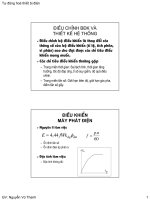Tài liệu LẬP TRÌNH ĐIỀU KHIỂN THIẾT BỊ pptx
Bạn đang xem bản rút gọn của tài liệu. Xem và tải ngay bản đầy đủ của tài liệu tại đây (228.25 KB, 12 trang )
Xưởng điện tử Bài 6: Lập trình
Thực tập công nhân
Trang 22
BÀI 6
LẬP TRÌNH ĐIỀU KHIỂN THIẾT BỊ
I. MỤC ĐÍCH YÊU CẦU
- Với ngành tự động hóa ngày càng phát triển, dùng máy tính để giám sát và
điều khiển ngày càng phổ biến. Với sự hổ trợ của máy tính và ngôn ngữ lập trình
ta sẽ lưu trữ, giám sát, điều khiển hệ thống tự động.
- Yêu cầu sinh viên phải biết sử dụng Delphi và cổng nối tiếp
II. NỘI DUNG
Có rất nhiều ngôn ngữ lập trình được dùng trên máy tính để điều khiển và giám
sát nhưng giới hạn trong bài thực hành này ta chỉ xét đến ngôn ngữ lập trình
Delphi.
Delphi là một ngôn ngữ lập trình có khả biên dịch mạnh mẽ, các ứng dụng
Windows trực quan, giao tiếp với thiết bị bên ngoài thuận lợi.
Trong phần thực tập này chỉ giới hạn dùng Delphi để giao tiếp thiết bị bên
ngoài qua cổng Com.
2.1. Môi trường phát triễn của Delphi.
2.1.1. Cửa sổ chính của chương trình Delphi
ToolBar
Object
Inspector
Code
Explorer
Code
Editor
Form
Designer
Component
Pallet
Xưởng điện tử Bài 6: Lập trình
Thực tập công nhân
Trang 23
Của sổ chương trình Delphi được xem như trung tâm điều khiển của môi
trường soạn thảo và biên dịch ứng dụng.
Cửa sổ chính chia làm 3 phần nhỏ: Trình đơn, thanh toolbar và bảng chứa
các công cụ để xây dựng ứng dụng.
Trình đơn chia ra làm nhiều mục chọn với các nhóm chức năng khác nhau
biên dịch, chạy, gỡ lỗi ứng dụng, thiết lập cấu hình cho môi trường Delphi, soạn
thảo mã lệnh…. Ban cũng có thể dẽ dàng tìm thấy những chức năng tương ứng
này trên các nút nhấn của thanh toolbar.
2.1.2. Thanh Toolbar.
ToolBar là nơi chứa các nút nhấn tắt thay thế cho những mục chọn trên
trình đơn như: mở/đóng tập tin dự án, chạy chương trình, gỡ lỗi ứng dụng,
xem tài liệu trợ giúp.
Khi bạn di chuyển chuột lên từng nút nhấn, Delphi sẽ hiển thị một thông
điệp nhỏ gọi là ToolTip cho biết chức năng cụ thể của nút nhấn.
2.1.3 Cửa sổ thiết kế Form (Form Designer).
Cửa sổ thiết kế Form hay Form Desiger khởi đầu là một cửa trống, đây chính
là cửa sổ thực tế dành cho chương trình ứng dụng của bạn.
Những gì bạn thiết kế trực quan trên Form gần như sẽ là 95% hình ảnh của
chương trình trong thực tế. Bạn tương tác với cửa sổ Form bằng cách chọn
một đối tượng trên bảng công cụ, nắm – kéo và đặt những đối tượng này vào
một vị trí thích hợp trên Form. Sau đó, bạn có thể dùng chuột hoặc bàn phím
để chỉnh sửa, thay vị trí cho thích hợp. Ngoài ra bạn có thể thay đổi hình dáng,
màu sắc, cách ứng xử đối tượng khi người ta dùng tác động vào chúng thông
qua cửa sổ Object Inspector và cửa sổ soạn thảo mã lệnh Code.
Xưởng điện tử Bài 6: Lập trình
Thực tập công nhân
Trang 24
2.1.4. Cửa sổ Object Inspector
Với cửa sổ Object Inspector bạn có thể bổ sungm thay đổi thuộc tính
(properties) của các thành phần đối tượng đang có trên Form một cách trực quan.
Chương trình cũng sẽ qui định cách ứng xử của từng đối tượng thông qua các tình
huống (event) qui định sẵn trong cửa sổ Object Inspector.
Thuộc tính là tập hợp dữ liệu cho biết các thông tin và thuột tính của một
đối tượng như chiều rộng, chiều cao, màu sắc, Font chữ …. Hình ảnh đối tượng
mà bạn nhìn thấy trên màng hình, chính là tập hợp nhiều thuột tính khác nhau của
đối tượng tạo nên.
Tình huống là một đoạn mã lệnh được dùng để đáp ứng một yêu cầu nào đó
của delphi và của hệ thống. Khi người dùng kích chuột vào đối tượng , khi một
phím được nhấn hay khi Windows cần vẽ lại một vùng nào đó trên màn hình, bạn
cũng nhận được một tình huống riêng biệt để xử lý.
2.1.5. Cửa sổ soạn thảo mã lệnh Code Editor.
Cửa sổ soạn thảo mã lệnh Code Editor là nơi thật sự thể hiện nội dung của
chương trình. Đó là nơi bạn gõ lệnh, thiết kế nội dung cho thủ tục, hàm, cài đặt các
phương thức cho lớp…. Bạn sẽ không phải viết toàn bộ mã lệnh cho chương trình.
Delphi tự động sản sinh khung mã định sẵn. Nhiệm vụ của lập trình viên đơn giản
chỉ cần hiểu ý nghĩa những đoạn mã Delphi sinh ra và chèn vào đó những lệnh xử
lý thích hợp.
Nếu muốn, bạn vẫn có thể tự tạo lấy bộ khung bằng cách viết lệnh thủ
công, nhưng trừ khi bạn đã nắm vững Delphi và muốn đào sâu thêm, còn không
thì hãy để Delphi tự động thực hiện những công việc đó.
Ví dụ: Chương trình hiển thị chuỗi ‘ Hello World’ trên một cửa sổ Windows.
• Chọn File/New Application từ trình đơn. Delphi tạo ra cho bạn một cửa sổ
Form đặt trong Unit.pas cùng với tập tin dự án Project1.dpr.
• Chọn File/ Save All. Hãy đặt tên cho Unit là MainFrm.pas thay cho
Unit1.Pas và đặt tên cho tập tin dự án là HelloWin.dpr thay cho project.dpr
• Trên bảng công cụ Standard hãy chọn đối tượng Label
đặt vào cửa sổ
Form.
• Vào cửa sổ Object Inspector, nhập thuộc tính cho đối tượng Label như sau:
Caption Hello World
Font Times New Roman, size 12, Bold
Xưởng điện tử Bài 6: Lập trình
Thực tập công nhân
Trang 25
Nhấn Ctrl + F9 để biên dịch chương trình và nhấn F9 để gọi chương trình thực thi.
Bạn sẽ thấy chương trình hiển thị chữ Hello World in đậm. Hảy dùng chuột nắm
kéo và di chuyển cửa sổ đến các vị trí khác nhau trên màn hình.
Để tạo tập tin .exe bạn chọn Project/Buid all. Delphi sẽ xây dựng tập tin
thực thi HelloWin.exe. Bạn có thể chép duy nhất một tập tin này cho chạy trên
mọi hệ điều hành Windows 32 bit.
2.2. Các thành phần điều khiển của Windows.
Windows cung cấp các thành phần điều khiển giao diện đồ họa để tương tác
với người dùng thông qua chuột và bàn phím. Bạn có thể tìm thấy đối tượng này
trên bảng công cụ Standard của môi trường Delphi.
2.2.1. Nút nhấn (Button)
Mặc dù cơ chế làm việc của nút nhấn rất đơn giản, nó lại là thành phần
khá quan trọng trong các giao diện sử dụng đồ họa.
Nút nhấn được Delphi đặt trong lớp đối tượng có tên là TBUTTON.
Tình huống thường sử dụng nhất của nút nhấn là OnClick. Khi người dùng
kích chuột vào nút nhấn, tình huống này sẽ được gọi để phản ứng lại bằng
tác vụ nào đó.
2.2.2. Nhãn (Label)
Nhãn là thành phần đơn giản nhất trong thư viện VCL. Đối
tượng nhãn chỉ dùng để trình bày một chuỗi văn bản thông thường, nhằm mục
đích mô tả thêm thông tin cho các đối tượng khác. Ta cũng có thể dùng nhãn để
làm công cụ đưa kết quả ra màn hình dưới dạng chuỗi.
Nhãn được Delphi đặt trong lớp đối tượng có tên là TLABEL.
Thuộc tính thường sử dụng nhất của nhãn là:
Thuộc tính Ý nghĩa
Caption Thể hiện nội dung nhãn
Font Đinh Font chữ, kiểu chữ cho nhãn
Transparent Cho phép màu nền của nhãn trùng với
màu nền của Form
2.2.3. Ô đánh dấu (CheckBox)
Ô đánh dấu được dùng rất phổ biến trong các chương trình Windows. Nó cho
phép người dùng chọn hoặc bỏ chọn yêu cầu nào đó. Mổi lần bạn kích chuột vào ô
CheckBox , nó cho phép thay đổi trạng thái đánh dấu.
Ô đánh dấu Checkbox được Delphi đặt trong lớp đối tượng có tên là
TCHECKBOX.
Thuộc tính thường dùng nhất của Checkbox là Checked mang kiểu Boolean. Nếu
Checked = true thì ô đánh dấu được chọn. Nếu Checked = false thì ô đánh dấu
không chọn. Khi ô đánh dấu được kích chuột để yêu cầu thây đổi trạng thái, thì
tình huống OnClick sẽ phát sinh.
2.2.4. Ô văn bản (Editbox).
Xưởng điện tử Bài 6: Lập trình
Thực tập công nhân
Trang 26
Ô văn bản, còn gọi là Edit box. Đây là thành phần nhập liệu đơn giản. Bạn
được phép nhập vào chuỗi văn bản, chỉnh sửa, di chuyển con nháy để soạn thảo
bằng các phím mũi tên. Với ô văn bản, bạn chỉ được phép nhập một dòng văn bản
duy nhất.
Ô văn bản được Delphi đặt trong lớp đối tượng có tên là TEDIT.
Thuột tính thường được sử dụng nhất của đối tượng ô văn bản là thuộc tính Text.
Nó trả về một chuổi, cho biết nội dung dữ liệu mà người dùng nhập vào. Mổi khi
dữ liệu hay nội dung của thuộc tính text bị thay đổi, tình huống Onchange sẽ được
gọi. Bạn có thể sử dụng tình huống này để kiểm tra dữ liệu cho người dùng nhập
vào, cập nhật lại các thông tin có liên quan đến dữ liệu.
2.2.5. Vùng văn bản (Memo).
Memo cho phép nhập vào cùng lúc nhiều dòng dữ liệu. Bạn có thể dùng
chương trình Memo để tạo chương trình soạn thảo văn bản, tương đương chương
trình Notepad.exe. Bạn có thể dùng Memo để xuất ra chuỗi văn bản.
Vùng văn bản được Dephi đặt trong lớp đối tượng có tên TMEMO.
Thuộc tính thường được sử dụng nhất của đối tượng Memo là Lines. Thuộc tính
Line có kiểu Tstring, được dùng để quản lý danh sách các dòng dữ liệu mà Memo
đang có. Bạn có thể gọi phương thức và thuộc tính phụ của Lines như sau.
Thuộc tính Ý nghĩa
Lines.add Thêm vào một Memo một dòng mới
Lines.Count Trả về số dòng trong Memo
Lines.Clear Xóa tất cả các dòng mà Memo đang
chứa
Lines.LoadFromFile Nạp các dòng văn bản vào Memo từ tập
tin
Lines.SaveTofile Lưu dữ liệu của Memo xuống tập tin
Thuộc tính Text của Memo là một chuỗi bao gồm tất cả các dòng trong Memo
cộng lại, mỗi dòng cách nhau bằng ký tự 10 và 13.
Tình huống thường sử dụng nhất của Memo là OnChange. Tình huống này được
gọi khi người dùng sửa đổi hoặc thêm nội dung vào Memo.
Chọn File/New Application từ trình đơn đặt Form1 đối tượng Tedit, 1 đối tượng
Tmemo, 3 đối tượng Tbutton và một đối tượng Tlabel thiết lập tình huống và
phương thức xử lý từng đối tượng như sau:
Đối tượng Thuột tính Giá trị
TFORM Name
Caption
OnCloseQuery
Form1
Delphi Notepad
FormCloseQuery
TMEMO Name
Lines(…)
Onchange
MemoEditor
Xóa trắng
MemoEditorChange
Xưởng điện tử Bài 6: Lập trình
Thực tập công nhân
Trang 27
TEDIT Name
Tex
EditFileName
C:\My Documents\thu.tex
TLABEL Name
Caption
Label1
File Name
TBUTTON Name
Caption
OnClick
ButtLoad
Load
ButtLoadClick
TBUTTON Name
Caption
OnClick
ButtSave
Save
ButtSaveClick
TBUTTON Name
Caption
OnClick
ButtClear
Clear
ButtClearClick
unit Unit1;
interface
uses
Windows, Messages, SysUtils, Classes, Graphics, Controls, Forms, Dialogs,
StdCtrls;
type
TForm1 = class(TForm)
editFileName: TEdit;
buttLoad: TButton;
buttSave: TButton;
Button3: TButton;
MemoEditor: TMemo;
Label1: TLabel;
procedure buttLoadClick(Sender: TObject);
procedure buttSaveClick(Sender: TObject);
procedure MemoEditorChange(Sender: TObject);
procedure FormCloseQuery(Sender: TObject; var CanClose: Boolean);
procedure Button3Click(Sender: TObject);
procedure editFileNameChange(Sender: TObject);
private
{ Private declarations }
isModified:Boolean;
public
{ Public declarations }
end;
var
Form1: TForm1;
implementation
{$R *.DFM}
procedure TForm1.buttLoadClick(Sender: TObject);
Xưởng điện tử Bài 6: Lập trình
Thực tập công nhân
Trang 28
begin
MemoEditor.Lines.LoadFromFile(editFileName.Text);
isModified:=False;
end;
procedure TForm1.buttSaveClick(Sender: TObject);
begin
if isModified then
MemoEditor.Lines.SaveToFile(editfilename.Text);
end;
procedure TForm1.MemoEditorChange(Sender: TObject);
begin
isModified:=true;
end;
procedure TForm1.FormCloseQuery(Sender: TObject; var CanClose: Boolean);
begin
if ismodified then
if MessageBox(handle,'Do you want to save
file','Warning',MB_YESNO)=ID_YES then
ButtSaveClick(Sender);
end;
procedure TForm1.Button3Click(Sender: TObject);
begin
MemoEditor.Lines.Clear;
end;
procedure TForm1.editFileNameChange(Sender: TObject);
begin
end;
end.
Sau khi nhấn F9 ta có
Xưởng điện tử Bài 6: Lập trình
Thực tập công nhân
Trang 29
2.2.6. Trình đơn chính (MainMenu)
Trình đơn là đối tượng đồ họa bạn thường thấy và rất hay dùng trong các
chương trình ứng dụng. Trình đơn chính (main menu) là một dãy các lựa chọn
nằm phía trên cửa sổ. Khi click chuột vào một lựa chọn nào đó, bạn sẽ nhận được
danh sách các mục chọn khác sổ xuống. Chọn một mụ trên trình đơn, cũng đồng
nghĩa với việc yêu cầu chương trình thực hiện một tác vụ nào đó.
Đối tượng của trình đơn chính Delphi đặt tên là TMAINMENU
Dưới đây là các bước hướng dẫn bạn cách xây dựng một thanh trình đơn
chính cho cửa sổ Form.
• Chọn File/ New Application, đặt lên Form đối tượng trình đơn
TmainMenu.
• Để xây dựng các mục chọn trình đơn, bạn hãy kích chuột vào đối tượng
TmainMenu, hoặc chọn thuộc tính Items từ cửa sổ Object Inspector.
Delphi sẽ hiển thị cửa sổ thiết kế trình đơn cho phép bạn nhập vào từng
mục chọn.
• Bạn bắt đầu nhập vào tiêu đề cho từng mục chọn bằng cách thay đổi thuộc
tính caption trong cửa sổ Object Inspector. Delphi sẽ tự tạo ra một mục
chọn rỗng tiếp theo để bạn có thể thêm vào mục chọn mới. Mỗi mục chọn
được xem là một đối tượng có tên gọi là TMENUITEM.
• Để chọn trình đơn con cho một mục chọn, bạn nhấn phím phải chuột vào
mục chọn để Delphi hiện thị chương trình đơn tắt, tiếp theo hãy chọn
Create Submenu để tạo trình đơn con.
2.2.7. Đối tượng Timer
Có lẽ, Timer là thành phần có ít thuộc tính và phương thức xử lý nhất, trong
số những thành phần VCL do Delphi cung cấp. Tuy nhiên , Timer là thành đối
tượng hữu dụng và rất thú vị. Timer do Delphi đặt trên bảng công cụ System.
Timer được xem là thành phần VCL không trực quan,, bởi vì bạn không nhìn thấy
lúc chương trình thực thi. Thay vào đó, Timer hoạt động phía sau hậu trường. Nó
được dùng để đếm gian. Nếu có khoảng thời gian nào đó trôi qua, mã lệnh đặt
Xưởng điện tử Bài 6: Lập trình
Thực tập công nhân
Trang 30
trong phương thức xử lý tình huống OnTimer sẽ được gọi thực thi. Nếu Tiẻ vẫn
còn hiệu lực thì OnTimer sẽ được thực thi đều đặn.
Timer được Delphi dặt lớp đối tượng có tên TTIMER
Thuộc tính thường được sử dụng nhất của Timer là
Thuộc tính Ý nghĩa
Interval Khoảng thời gian định kỳ của Timer được Windows cho phép hoạt
động. Giá trị Interval được tính bằng 1/1000 giây. Interval =1000
tương đương với khoảng thời gian 1 giây.
Enabled TRUE: Timer ở trạng thái hoạt động. FALSE: Timer đặt ở trạng thái
vô hiệu lực.
Vi dụ trình hiển thị thời gian.
procedure TForm1.FormCreate(Sender: TObject);
begin
caption:=TimeTostr(now());
end;
Kết quả.
2.2.8. Đối tượng Comport
Đây là thành phần Delphi dùng để giao tiếp với thiết bị bên ngoài thông qua
cổng Com.
Comport được Delphi dặt lớp đối tượng có tên TCOMPORT
Tình huống thường được sử dụng của đối tượng TCOMPORT là OnAfterClose (
đóng cổng Com), OnAfterOpen ( mở cổng Com), OnRxChar (nhận dữ liệu từ
cổng Com).
Ví dụ:
Viết một chương trình xuất nhập dữ liệu thông qua cổng Com
Chọn File/New Application từ trình đơn đặt Form1 đối tượng Tedit, 1 đối tượng
Tmemo, 5 đối tượng Tbutton thiết lập tình huống và phương thức xử lý từng đối
tượng như sau:
Đối tượng Thuột tính Giá trị
TFORM Name
Caption
Form1
Delphi Notepad
TMEMO Name
Lines(…)
Memo1
Xóa trắng
TEDIT Name Edit1
Xưởng điện tử Bài 6: Lập trình
Thực tập công nhân
Trang 31
Tex Xóa trắng
TBUTTON Name
Caption
ButtonOpen
Open
TBUTTON Name
Caption
ButtonSetting
Setting
TBUTTON Name
Caption
ButtonSend
Send
TBUTTON Name
Caption
ButtonClear
Clear
TBUTTON Name
Caption
ButtonExit
Exit
TCOMPORT Name
OnRxChar
Comport
ComportRxChar
unit cong;
interface
uses
Windows, Messages, SysUtils, Classes, Graphics, Controls, Forms, Dialogs,
StdCtrls, ExtCtrls, CPort;
type
TForm1 = class(TForm)
Panel1: TPanel;
Memo1: TMemo;
ButtonOpen: TButton;
Edit1: TEdit;
ButtonSend: TButton;
ButtonExit: TButton;
ComPort: TComPort;
ButtonSettings: TButton;
ButtonClear: TButton;
procedure ButtonExitClick(Sender: TObject);
procedure ButtonOpenClick(Sender: TObject);
procedure ButtonSettingsClick(Sender: TObject);
procedure ButtonSendClick(Sender: TObject);
procedure ComportRxChar(Sender: TObject; Count: Integer);
procedure ButtonClearClick(Sender: TObject);
procedure Memo1Change(Sender: TObject);
private
{ Private declarations }
public
{ Public declarations }
end;
var
Form1: TForm1;
Xưởng điện tử Bài 6: Lập trình
Thực tập công nhân
Trang 32
implementation
{$R *.DFM}
// Đóng cổng Com và exit chương trình
procedure TForm1.ButtonExitClick(Sender: TObject);
begin
Comport.Close;
Close;
end;
// Đóng mở Cổng Com
procedure TForm1.ButtonOpenClick(Sender: TObject);
begin
if ComPort.Connected then // Kiểm tra cổng Com có mở không
begin
Comport.Close; // Nếu mở thì ta đóng cổng lại và hiển thị ‘ Close’
ButtonOpen.Caption:='Close';
end
else
begin
Comport.Open;
ButtonOpen.Caption:='Open';
end;
end;
// Đặt các tham số cho cổng Com
procedure TForm1.ButtonSettingsClick(Sender: TObject);
begin
Comport.ShowSetupDialog;
Comport.Open;
end;
// Gửi dữ liệu ra cổng Com
procedure TForm1.ButtonSendClick(Sender: TObject);
var i: byte;
s: string;
begin
if edit1.Text='' then exit;
s:=chr(strtoint(edit1.Text));
// s:=edit1.text;
for i:=1 to length(s) do comport.WriteStr(s[i]); //Nhận dữ liệu từ Edit1 ghi ra
cổng Com
end;
// Nhận dữ liệu từ cổng com xuất ra Memo1
procedure TForm1.ComportRxChar(Sender: TObject; Count: Integer);
var str:string;
begin
Xưởng điện tử Bài 6: Lập trình
Thực tập công nhân
Trang 33
comport.ReadStr(str,count);
//Memo1.Text := Memo1.Text + str;
Memo1.Text := inttostr(ord(str[1]));
end;
// Xóa vùng Memo1
procedure TForm1.ButtonClearClick(Sender: TObject);
begin
Memo1.Lines.Clear;
end;
procedure TForm1.Memo1Change(Sender: TObject);
begin
end;
end.
Khi chạy chương trình ta được.
III. PHẦN THỰC TẬP CỤ THỂ
• Viết chương trình xuất nhập dữ liệu.
- Giới thiệu về tổ thực tập
- Thiết lập cổng com
- Đóng, mở cổng
- Gửi dữ liệu ra cổng COM
- Nhận dữ liệu từ cổng COM và hiển thị
*. Yêu cầu sinh viên thao tác nhanh, trang trí đẹp.